Ако искаш копиране/поставяне само на стойността на клетка отколкото формулата, това е сравнително лесно да се направи. Ако клетката включва форматиран текст или условно форматиране, процесът се променя, но все още е лесна задача. Да започваме.
![Как да копирате стойности в Excel [не формулата]](https://www.macspots.com/img/other/73/how-to-copy-values-in-excel-not-the-formula-1.jpg)
Как да копирате/поставите стойности без формулата в Excel
Независимо дали искате да копирате/поставите числа, букви, знаци, символи или комбинация от една клетка с формула или няколко, процесът е един и същ. Методът за бърз достъп по-горе позволява само една клетка наведнъж. Ето как да копирате/поставите групово стойности вместо формули.
- Изберете клетката(ите) с формула със стойността(ите), която искате да копирате.
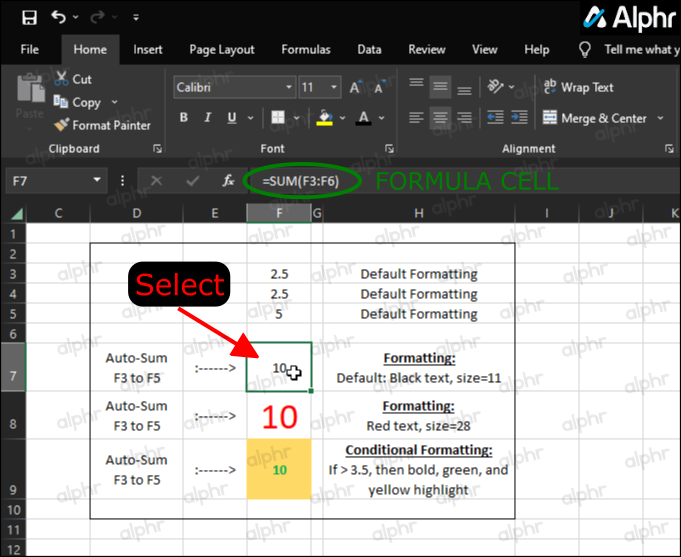
- Щракнете с десния бутон върху избраната клетка(и) и изберете 'Копие.'
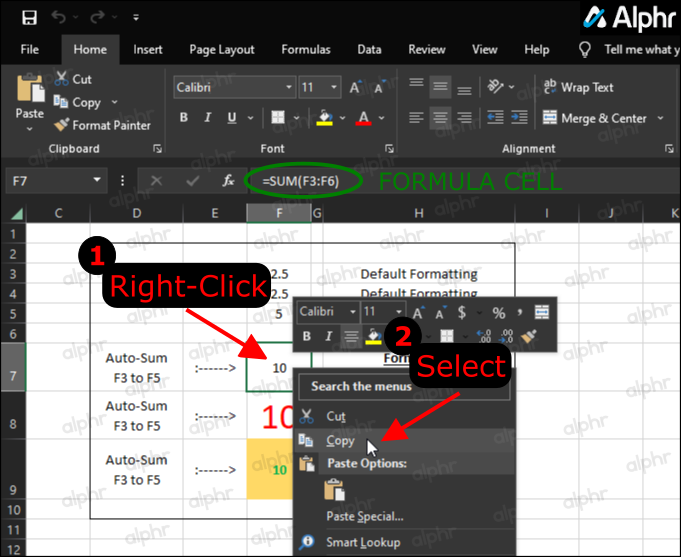
- Щракнете с десния бутон върху целевата клетка(и), след което щракнете върху „стрелка за изтегляне“ до опцията „Специално поставяне…“. Ако не се появи, копирайте клетката(ите) с формула и опитайте отново.
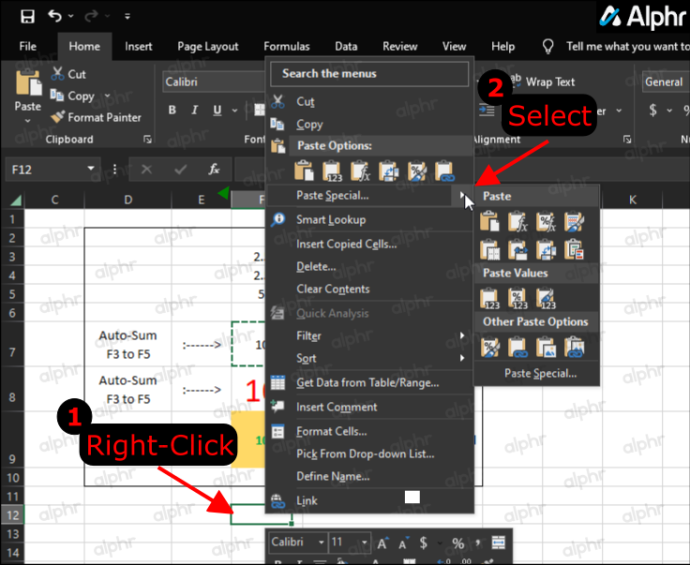
- В изтеглящото се меню отидете в секцията „Поставяне на стойности“ и щракнете 'Стойности .”
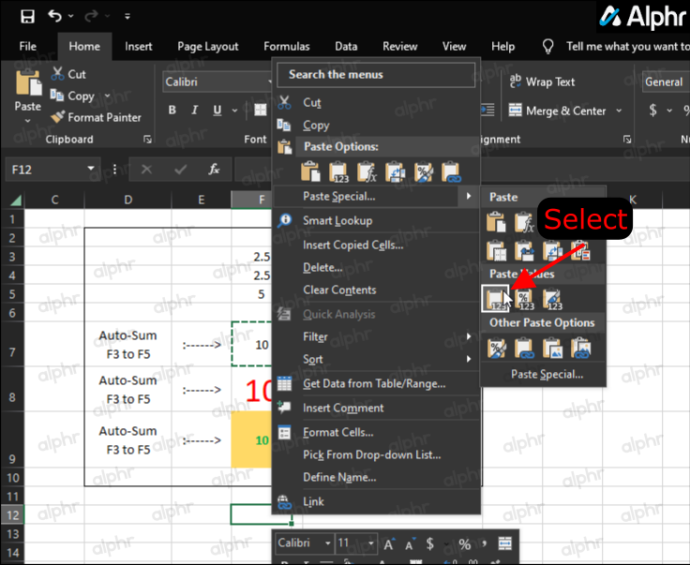
- Потвърдете, че Excel е копирал стойността, а не формулата.
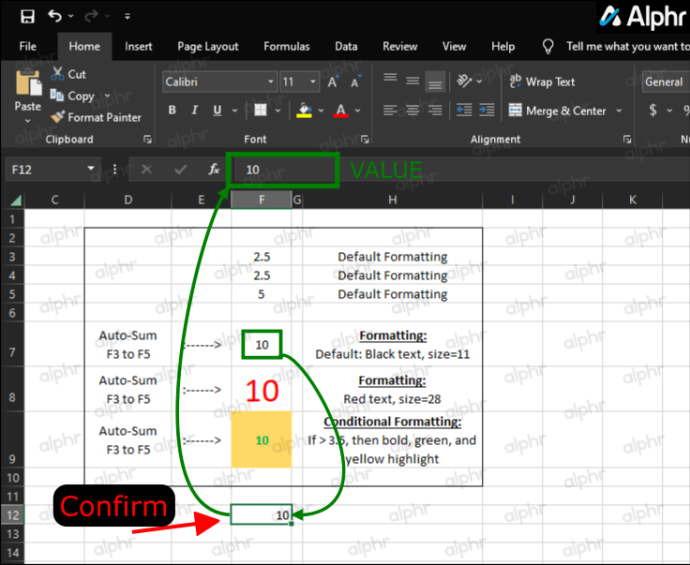
Вместо да поставяте формула в клетките, когато използвате стъпките по-горе, сега получавате само стойностите и можете да извършите този процес групово, за да спестите време.
Как да копирате/поставите стойност от клетки с условно форматиране
Подобно на предишния пример, ще трябва да използвате опцията „Специално поставяне…“, освен ако не искате да използвате опцията „Изобразяване на формати“. За да копирате и поставите клетки, които имат условно форматиране, изберете от следните два процеса.
Вариант 1: Използвайте специално поставяне
- Изберете диапазона от клетки с условното форматиране, който искате да копирате.
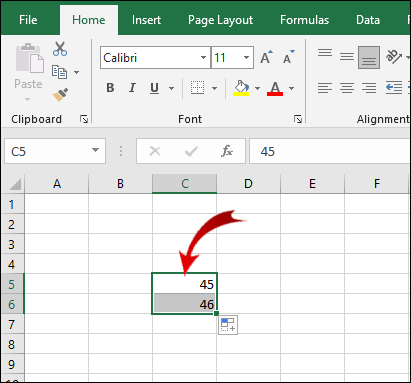
- Щракнете с десния бутон върху избрания диапазон и щракнете копие (или използвайте Ctrl + C за тази стъпка).
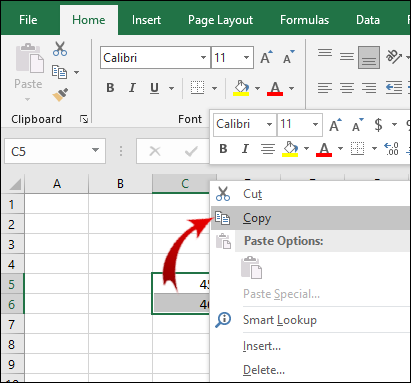
- Изберете диапазона от клетки, където искате да поставите условното форматиране, и след това щракнете върху Специално поставяне… опция. Не щраквайте върху стрелката за изтегляне, ако се появи.
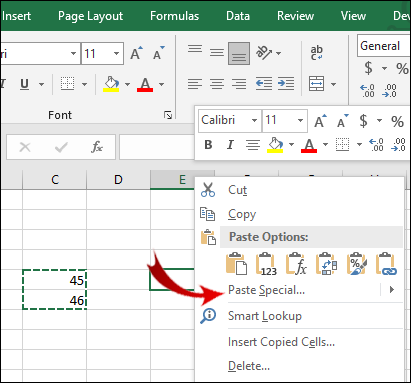
- Сега, под Залепете раздел в Специална паста диалогов прозорец, проверете Формати .
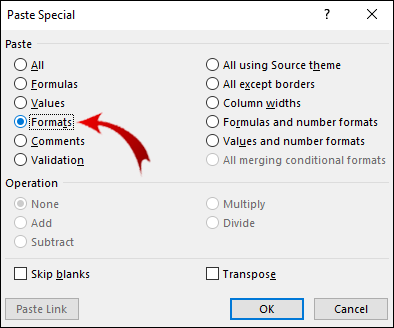
- След като направите своя избор, щракнете Добре .
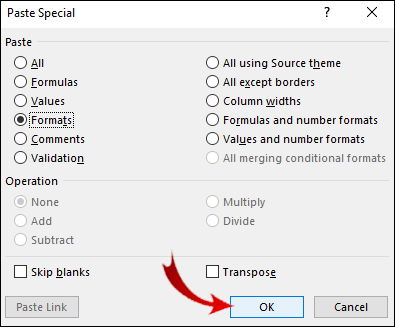
Опция 2: Използвайте Format Painter
Друг метод за копиране и поставяне на условно форматиране е да използвате опцията „Форматиране на картина“.
- Изберете диапазона от клетки, които имат условно форматиране.
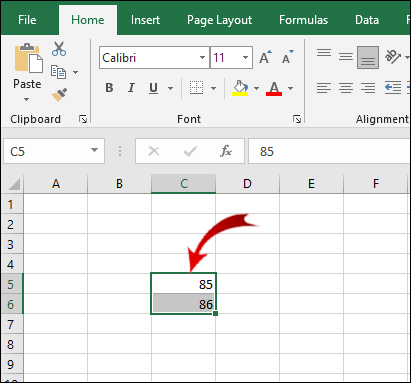
- Ако още не сте там, отидете на У дома раздел на лентата.
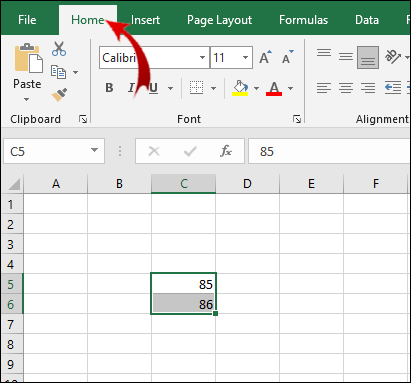
- Сега, в Клипборд раздел, щракнете върху Format Painter бутон.
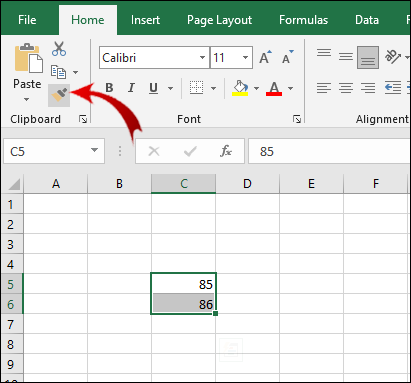
- Плъзнете курсора върху диапазона от клетки, където искате да поставите условното форматиране.
Забележка: Клетките, в които поставяте условно форматиране, не трябва да съдържат стойности. Можете да копирате условното форматиране и в празни клетки.
Освен това можете да поставите условно форматиране няколко пъти. В стъпка 3 щракнете двукратно върху Format Painter бутон. След като приключите с поставянето на условно форматиране, щракнете отново върху бутона, за да изключите функцията за поставяне.
Често задавани въпроси за копиране/поставяне на Excel
Как да покажа формули в Excel вместо стойностите?
Понякога може да искате да видите формулата зад определени стойности. За да видите формули, приложени към клетки, просто трябва да:
1. Отидете на Формули раздел на лентата.

2. В Формулен одит раздел, щракнете върху Показване на формули бутон.
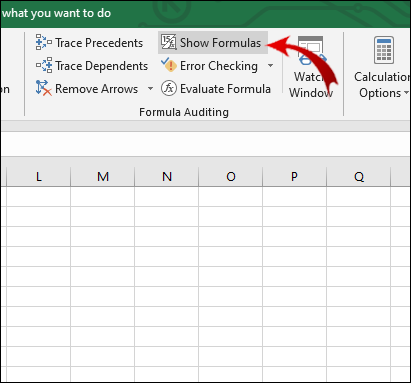
В клетките, които съдържат формули, вече можете да виждате формули вместо стойности.
Microsoft Excel прави ли точно копие на формула?
Да, Excel ви позволява да копирате формула в друга клетка, без да променяте препратките към клетките.
1. Щракнете двукратно върху клетката с формулата, която искате да копирате. Сега клетката е в режим на редактиране.

2. В лентата с формули над електронната таблица маркирайте формулата и натиснете Ctrl + C (копие).
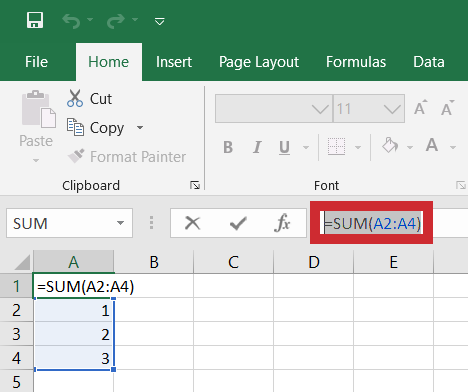
3. Изберете клетката, към която искате да приложите формулата и натиснете Ctrl + V (паста).
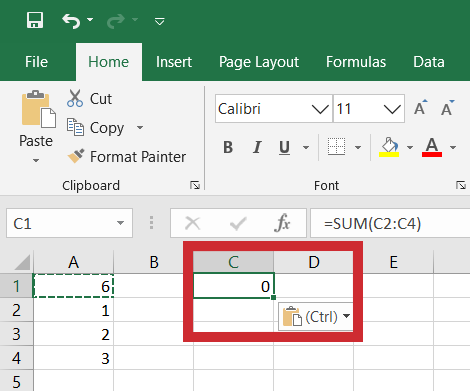
Забележка: Ако щракнете двукратно върху клетка и курсорът не се появи в клетката, трябва да активирате режима за редактиране. Отидете на Файл > Опции > Разширени и в Опции за редактиране проверка на секция Разрешете редактиране директно в клетки .
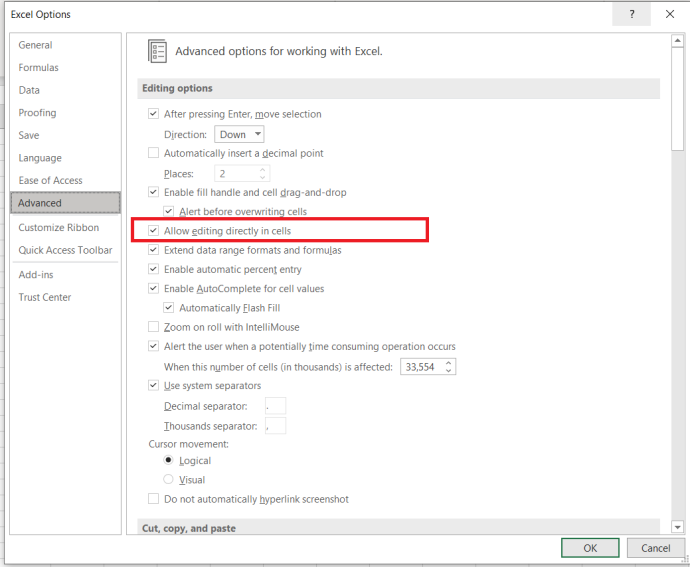
Има пряк път за копиране на формулата от една клетка в няколко клетки. Това обаче е приложимо само когато клетките са съседни една на друга:
1. Поставете курсора в долния десен ъгъл на клетката, така че да изглежда като черен кръст.
как да отмените изтритите съобщения на iphone -
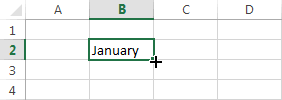
2. Щракнете и плъзнете курсора върху съседните клетки, в които искате да копирате формулата.
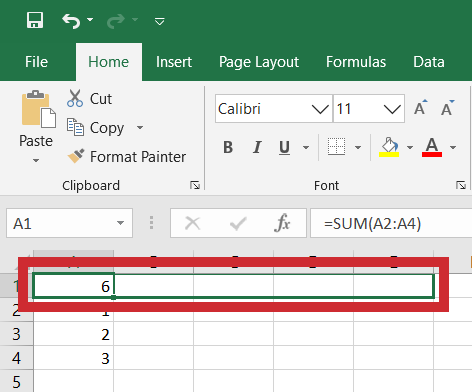
3. Освободете курсора, когато маркирате клетките.

Сега формулата се прилага към група клетки.
Как се заменят стойности в Excel?
Можете да направите това, като използвате Намерете и заменете функция за замяна на букви и цифри. Този процес е много прост.
могат ли да се играят xbox игри на компютър
1. Изберете диапазона от клетки, в който искате да промените стойностите.

2. Отидете на У дома раздел на лентата. В Редактиране раздел, щракнете върху Търсене и избор бутон.

3. Сега щракнете Намирам… в падащото меню, за да отворите нов изскачащ прозорец.
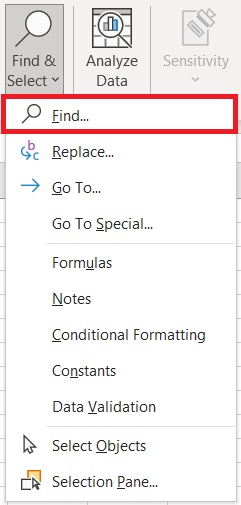
4. В Намерете и заменете диалогов прозорец, изберете Сменете раздел.
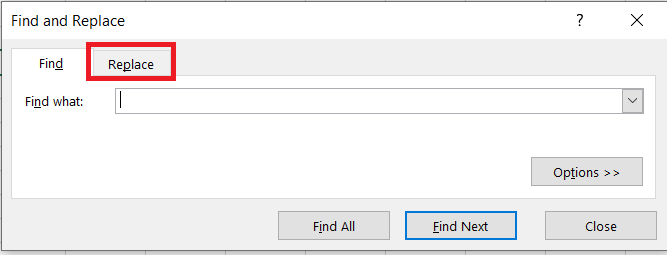
5. Сега въведете стойността, която искате Excel да намери в Намери какво текстово поле и в Замени с текстово поле, въведете заместващата стойност.

Забележка: Можете да замените стъпки 1-3 с клавишната комбинация Ctrl + H .
Сега има две неща, които можете да направите. За да замените стойността само в една клетка, направете следното:
1. Щракнете върху Намери следващото бутон. Това ще избере първата клетка в секцията, която съдържа стойността, която искате да промените.

2. Щракнете върху Сменете бутон, за да замените стойността на тази клетка с новата стойност.

Ако искате да замените всички стойности в избрания диапазон от клетки:
1. Щракнете върху Намери всички бутон. Това ще избере всички клетки, които имат стойността, която искате да замените.

2. Щракнете Замени всички за замяна на всички стари стойности с нови.

Забележка: Можете да пропуснете стъпка 1., ако не искате да идентифицирате клетките, които се нуждаят от заместване на стойност.
Защо Excel копира стойността, но не и формулата?
По някаква причина вашият Excel е настроен на ръчно преизчисляване. Трябва да върнете това към автоматичен режим:
1. Отидете на Формули раздел в лентата.

2. В Изчисления раздел, щракнете върху Опции за изчисление бутон.

3. Сега щракнете върху Автоматичен .
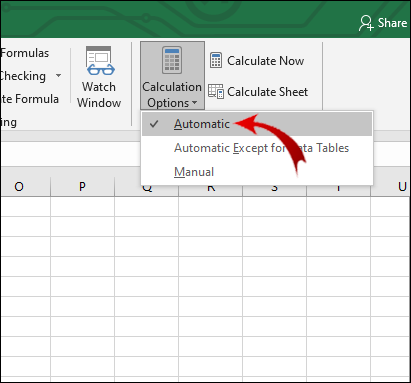
Как да копирате стойност и формат в Excel?
Можете да използвате функцията „Специално поставяне“, за да постигнете това:
1. Изберете клетката или диапазон от клетки, съдържащи стойността и формата, които искате да копирате.
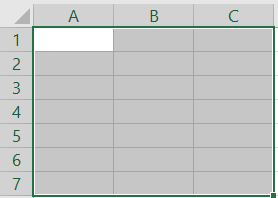
2. Натиснете Ctrl + C и след това щракнете с десния бутон върху клетката, където искате да поставите стойности и формати.
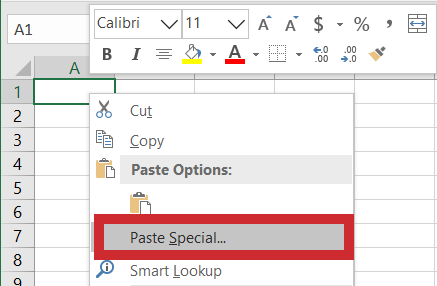
3. Поставете курсора върху малката стрелка до Специална паста. В разширеното меню, под Поставяне на стойности меню, щракнете върху третата опция в реда ( Стойности и форматиране на източника ).
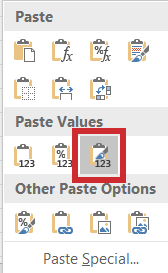
Как показвате стойност в Excel?
Ако стойността на клетка е скрита и не можете да видите лентата с формули, можете да покажете тази стойност по следния начин:
1. Изберете клетката със стойността, която искате да разкриете.

2. Отидете на Преглед раздел на лентата.

3. В Покажи раздел, проверете Лента с формули .
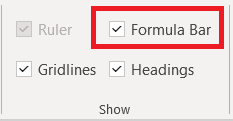
Вече трябва да можете да видите стойността на избраната клетка в лентата за формули. Като алтернатива, ако искате да показвате стойности директно в клетки, тогава трябва:
превърнете вашия почерк в шрифт
1. Изберете желания диапазон от клетки.

2. Отидете на У дома раздел на лентата.

3. В Номер кликнете върху малкия бутон със стрелка в долния десен ъгъл.
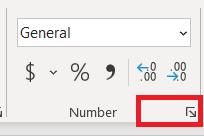
4. Изберете Персонализиран в Категория раздел.
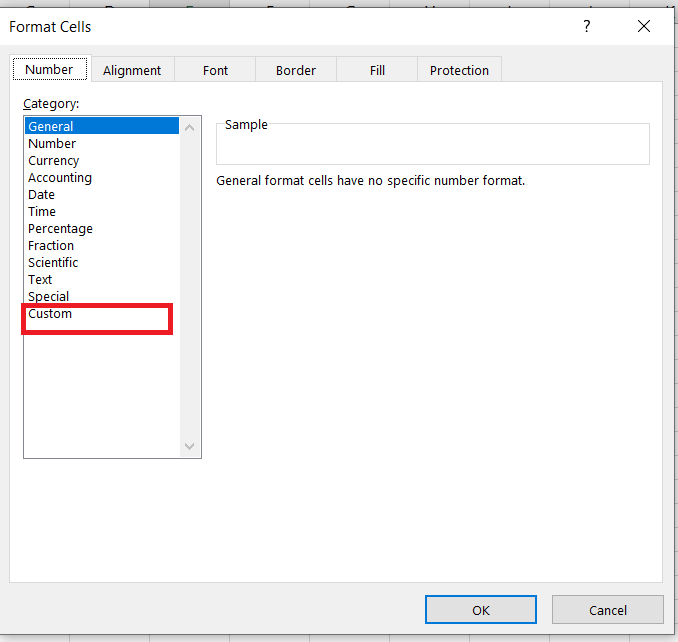
5. Превъртете надолу плъзгача до дъното, трябва да видите запис с една или повече точки и запетая („;“). Изберете този запис и щракнете Изтрий .
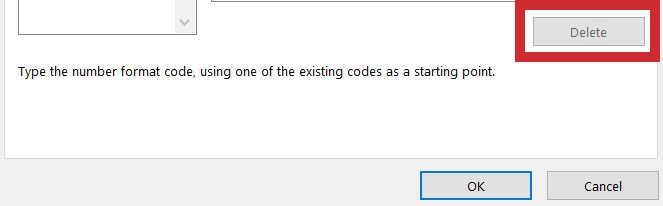
Сега трябва да се появят всички скрити стойности в избрания диапазон от клетки.
Копиране на стойността в Excel без формулата
Има някои функции в Excel, които просто не можете да разберете интуитивно. Копирането на стойността на клетка е един от тях. Надяваме се, че тази статия ви е помогнала да преодолеете това препятствие.
По-важното е, че научихте как да копирате други елементи на клетка, като нейното форматиране и формули. „Специално поставяне“ е функцията, която ще използвате най-много за тези цели.
Освен това, ако разглеждате документи на Excel, създадени от някой друг, вече знаете как да показвате стойности и формули, които авторът е скрил. Тази опция ви помага да намерите цялата важна информация в документа.
Имали ли сте някога проблем с копирането на стойности в Excel? Ако е така, как подходихте към проблема? Уведомете ни в секцията за коментари по-долу.









